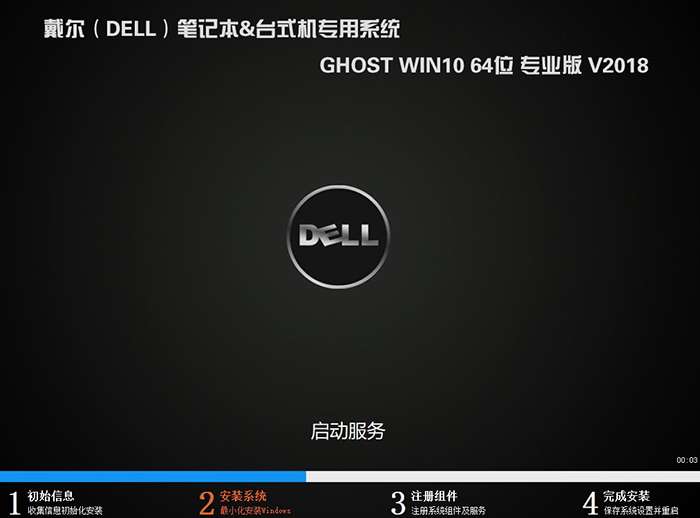本地下載
戴爾臺式機WIN7 64位旗艦版(支持8/9/10/11/12代cpu)
大小:5.08GB類別:Win7系統(tǒng)
下載:16483
目前市場上最主流的系統(tǒng)就是win7和win10,很多人在使用win7系統(tǒng),但是又想體驗win10,同時不想把win7格掉,這時候電腦做成雙系統(tǒng)便是很好的選擇。那么,戴爾電腦怎么裝雙系統(tǒng)?做雙系統(tǒng)的人很多,雙系統(tǒng)使用起來比較方便,想用哪個系統(tǒng)就進入哪個系統(tǒng),給那些需要使用2個版本以上的系統(tǒng)的用戶提供了很大的便利性,戴爾電腦新機型現(xiàn)在一般采用的是uefi+gpt,所以給我們裝雙系統(tǒng)帶來很多不便,下面跟大家介紹一下戴爾電腦裝win7+win10雙系統(tǒng)的安裝方法。
注:其實戴爾電腦雙系統(tǒng)就是把不同的系統(tǒng)安裝在不同的分區(qū),然后安裝工具一鍵自動會修復,但有些工具不支持一鍵修復,這里推薦小兵U盤啟動,支持雙系統(tǒng)自動修復,支持mbr/gpt一鍵自動修復。下面介紹雙系統(tǒng)的安裝方法和步驟。
相關(guān)教程:
MBR+BIOS與GPT+UEFI兩種模式區(qū)別詳解
雙系統(tǒng)怎么設(shè)置啟動順序?雙系統(tǒng)啟動設(shè)置詳細教程
gpt分區(qū)怎么安裝雙系統(tǒng)?gpt分區(qū)安裝win7+win10雙系統(tǒng)
Win7下怎么安裝微軟原版Win10系統(tǒng)?安裝微軟原版雙系統(tǒng)
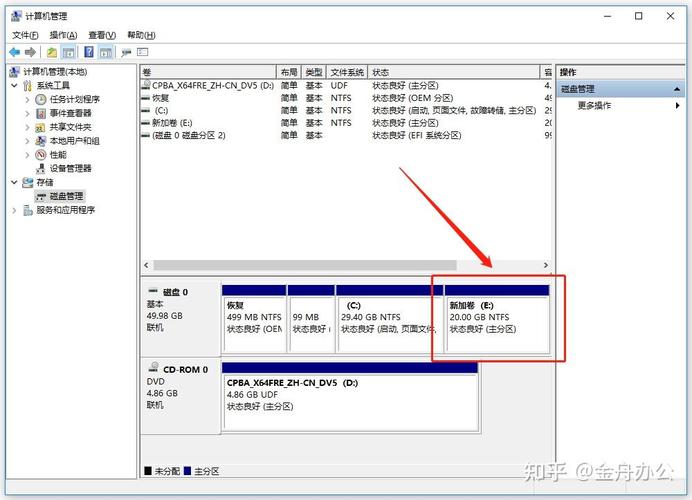
雙系統(tǒng)怎么刪除一個?雙系統(tǒng)刪除一個的詳細方法
戴爾電腦改win7后用legacy模式出現(xiàn)NO Boot Device Found怎么辦?
戴爾電腦安裝雙系統(tǒng)教程:
一、安裝前的準備工作
1、8G左右的U盤,U盤啟動盤制作工具(PE特點:1,絕無捆綁任何軟件的啟動盤。2,支持PE自動修復UEFI+GPT引導。3,支持LEGACY/UEFI雙引導自動修復(注:有些啟動盤不支持gpt分區(qū)一鍵修復,所以容易導致gpt分區(qū)安裝雙系統(tǒng)失敗)。)
2、戴爾win7系統(tǒng)下載:win7鏡像下載(新機型集成USB3.0/usb3.1驅(qū)動,解決安裝過程無法識別USB設(shè)備的問題)
3、戴爾win10系統(tǒng)下載:win10鏡像下載(win10 1903 ghost系統(tǒng))
二、戴爾電腦安裝win7+win10雙系統(tǒng)步驟(注意戴爾7代以上CPU需要采用uefi+gpt方式安裝)
1、開機一直按F2進入BIOS,按F2進入BIOS界面,切換到頁面,選擇secure Boot Enable按回車改成,關(guān)閉安全啟動,雙系統(tǒng)先安裝裝win7一定要關(guān)閉,否則啟動項找不到硬盤或找不到引導,如圖所示;

注:戴爾筆記本每做一步BIOS更改記得應(yīng)用一下
2、切換到BOOT 項,如果將boot list Opion引導模式選擇為uefi,這里一定記得設(shè)置uefi,要不戴爾機器引導不了,如下圖所示;
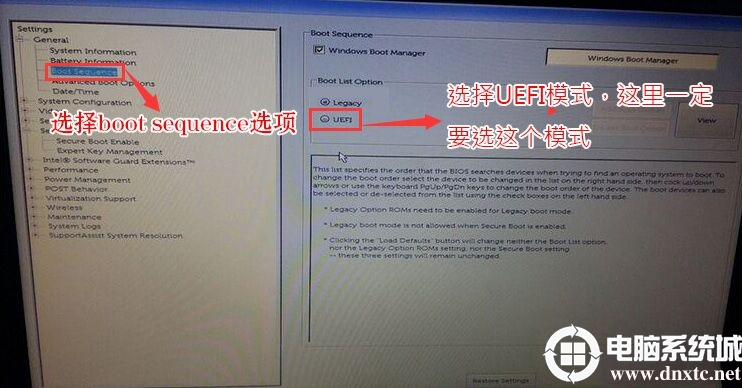
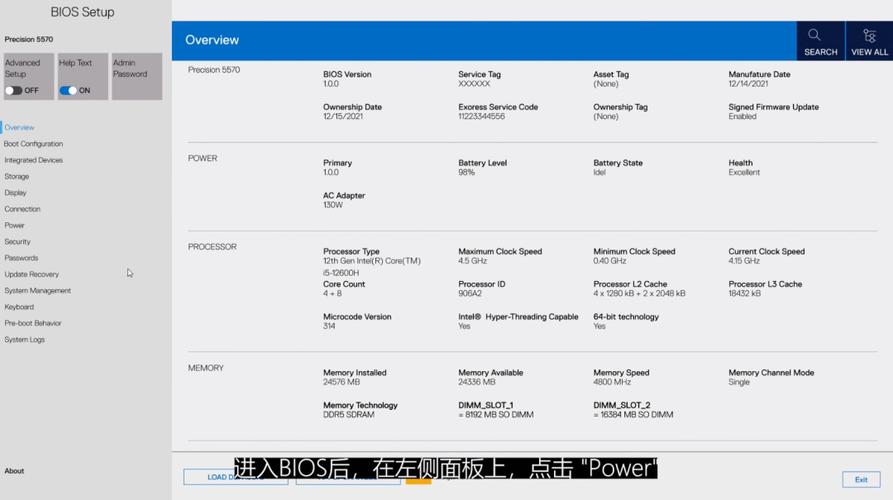
3、切換到切換到將右側(cè)PPT ON前面的勾去掉,如下圖所示;
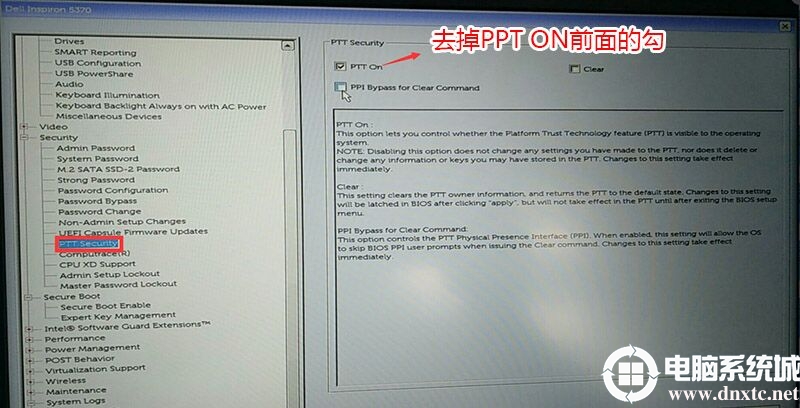
4、注意:切換到system 項,如果硬盤模式是raid,將sata 硬盤模式改為ahci模式,否則有些U盤進入PE后找不到硬盤,改了后選擇退出并保存BIOS,如下圖所示;
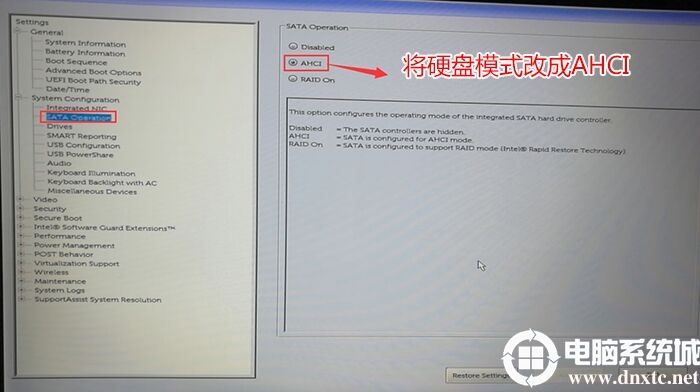
5、插入制作好U盤啟動盤,重啟時不停的按下f12,打開快速引導菜單,選擇識別的U盤啟動回車從U盤啟動,如下圖所示;
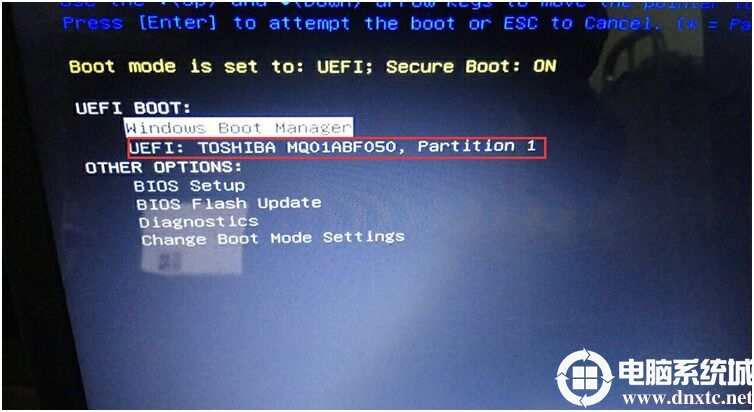
2、選擇U盤啟動進入PE后,運行桌面的"一鍵裝機"工具,然后首先點擊瀏覽,在U盤找到我們下載好的win7 ghost版本的iso或者gho文件,以c盤為系統(tǒng)盤,把win7系統(tǒng)安裝在c盤中,點擊確定,如圖所示:

3、點擊開始后,等待釋放GHO安裝程序,電腦便會自動重啟電腦。
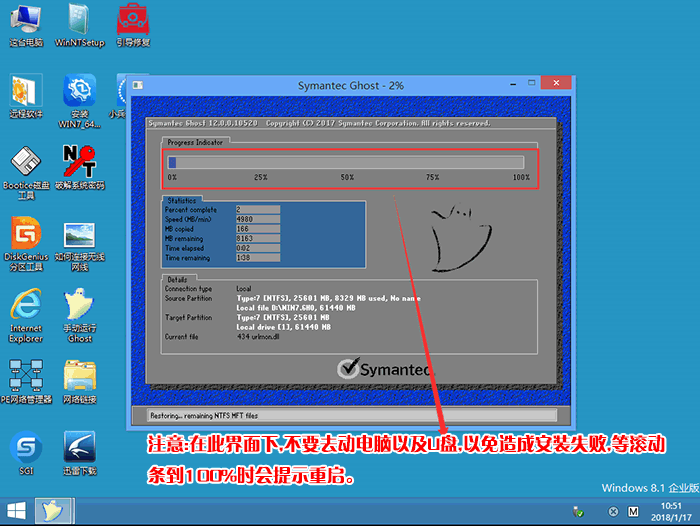
4、拔掉U盤電腦重啟后,系統(tǒng)會自動完成后續(xù)的程序安裝,直到看到桌面,戴爾電腦win7系統(tǒng)就徹底安裝成功了,然后第一個win7系統(tǒng)就安裝完了,接下來安裝第二個戴爾系統(tǒng)win10,然后接下來再次用U盤安裝win10系統(tǒng).


5、再次插入制作好的U盤啟動盤,重啟時不停的按下f12,打開快速引導菜單,選擇識別的U盤啟動回車從U盤啟動,如下圖所示;

6、選擇U盤啟動進入PE后,運行桌面的"一鍵裝機"工具,然后首先點擊瀏覽,在U盤找到我們下載好的win10 ghost版本的iso或者gho文件,然后把win10系統(tǒng)安裝在D盤中(這點特別要注意),點擊確定,如圖所示:
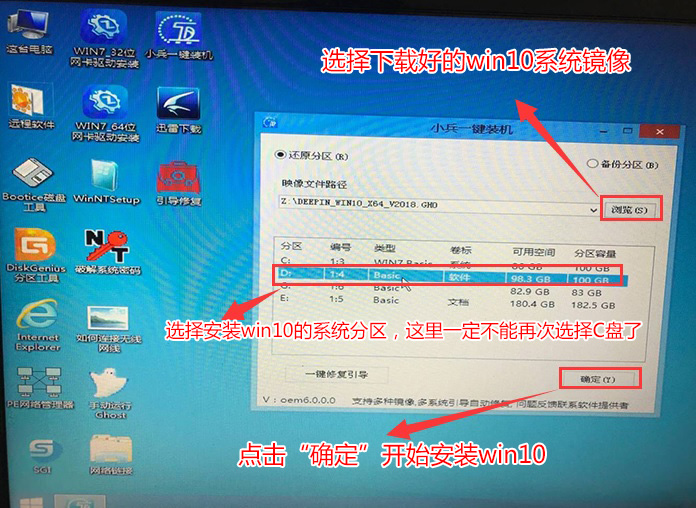
7、點擊開始后,等待釋放GHO安裝程序,電腦便會自動修復win7+win10雙系統(tǒng)引導,然后會自動重啟電腦。
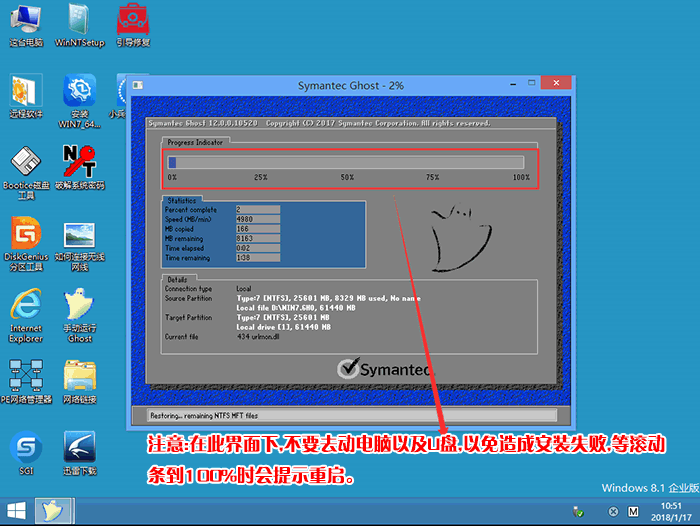
8、拔掉U盤電腦重啟后,會出現(xiàn)戴爾電腦win7和win10雙系統(tǒng)菜單,選擇win10系統(tǒng)后自動完成后續(xù)的程序安裝.

9、選擇win10系統(tǒng)菜單后,至到安裝到桌面即可,安裝完win10后,每次開機我們可以根據(jù)自己的雙系統(tǒng)選擇要使用的系統(tǒng)啟動即可。